실제 업무를 하다보면
인터넷 망이 아니라
인트라넷 망(기업 내부망)에서
작업할 때가 많다.
문제는 파이썬 프로그램을 사용해야하는 경우,
파이썬 패키지를 내부망 PC에 설치해야하는 데
인터넷이 안되는 망이기 때문에
기존의 방법으로 패키지 설치가 불가능하다.
1. 일반적인 방법-다운로드
파이썬 패키지를
내부망의 PC에 설치하는 방법을
검색해보면
아래와 같은 방법들이 흔하게 나온다.
1-1 파이썬 패키지 다운로드
$ pip download [package 이름]
1-2 SSL 관련 오류 발생 시
$ pip download [package 이름] --trusted-host pypi.org --trusted-host files.pythonhosted.org
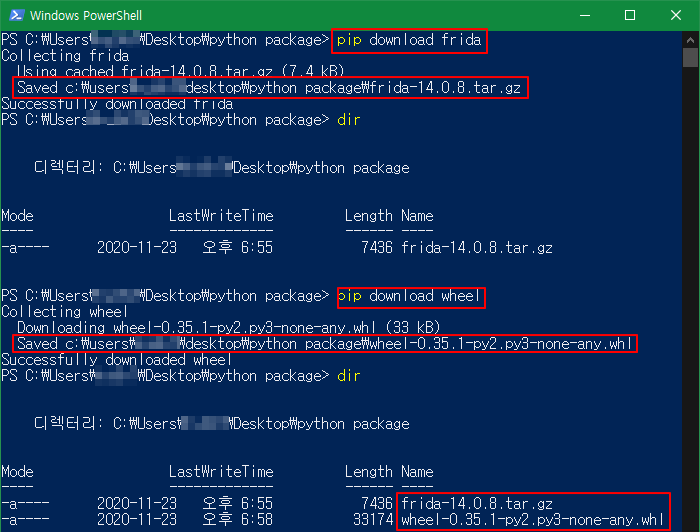
2. 일반적인 방법-설치
2-1 pip를 이용한 파이썬 패키지 로컬 설치(확장자 .tar.gz / .whl 파일)
$ pip install [Python Package 이름] --no-index --find-links ./[설치 파일 위치]
또는
$ pip install [Python Package 이름] --no-index -f ./[설치 파일 위치]
* --no-index 옵션: 패키지 색인을 무시(인터넷 다운로드 안함)
* --find-links / -f 옵션: 이후의 위치에서 패키지 설치

2-2 easy_install를 이용한 파이썬 패키지 로컬 설치
$ easy_install [.egg 파일]
* 다운받은 파이썬 패키지 파일의 확장자가 .egg 파일인 경우
easy_install 명령어로 설치한다.
3. 만약 안된다면
본인이 겪은 문제인데
위의 방법들로 파이썬 패키지를 설치했으나,
(.egg 파일)
원인 모를 오류로 인해 실행이 불가능했다.
(패키지 간 위치 오류로 추측 중...)
여러 시행 착오를 겪은 후
Python의 Wheel 패키지를 사용한 방법을 찾았다.
4. Wheel 패키지 설치
파이썬 패키지를 다운받을 PC에서
Python의 Wheel 패키지를 설치한다.
인터넷이 연결된 PC이기 때문에,
편하게 설치한다.
4-1 Wheel 패키지 설치
$ pip install wheel

5. 다운받을 패키지 설치
Wheel 패키지를 설치한 후,
다운받을 패키지를 PC에 설치한다.
Wheel 패키지를 설치하기 전과 후의 결과가
다르게 나타난다.
인터넷이 연결된 PC이기 때문에,
편하게 설치한다.
5-1 파이썬 패키지 설치
$ pip install [파이썬 패키지]
설치 결과를 자세히 보면,
Build wheel 메시지가 추가로 출력되고 있으며
특정 위치에 .whl 파일이 저장된다.

5-2 .whl 파일?
- 컴파일된 바이너리 모듈이 압축(zip)된 파일. (확장자 whl)
- pip install로 온라인에 등록된 패키지가 정상적으로 설치되지 않을 경우
wheel 파일을 다운받아 설치한다.
저장된 위치로 이동해서
생성된 .whl 파일을 확인한다.
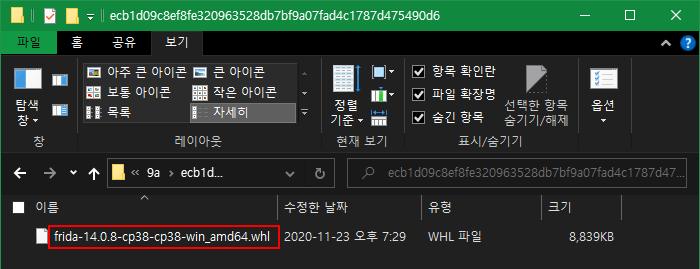
6. .whl 파일로 설치
생성된 .whl 파일을
설치할 PC로 옮긴 후
설치하면 된다.
6-1 생성된 .whl 파일 설치
$ pip install [생성된 .whl 파일]

